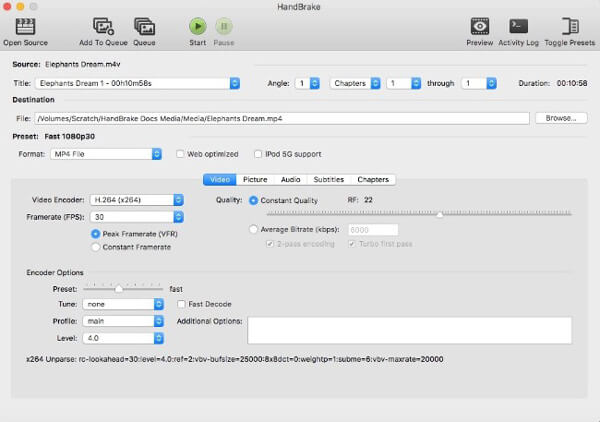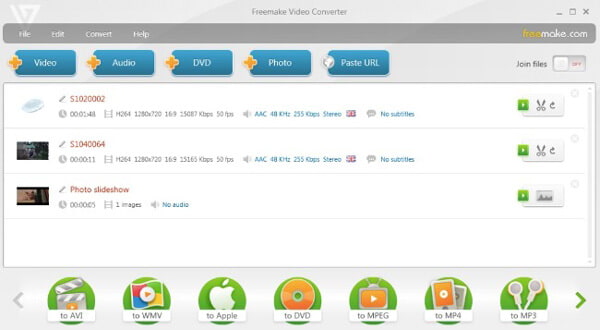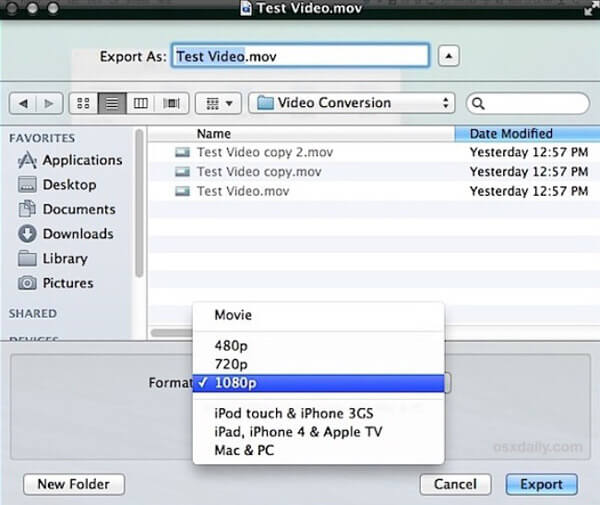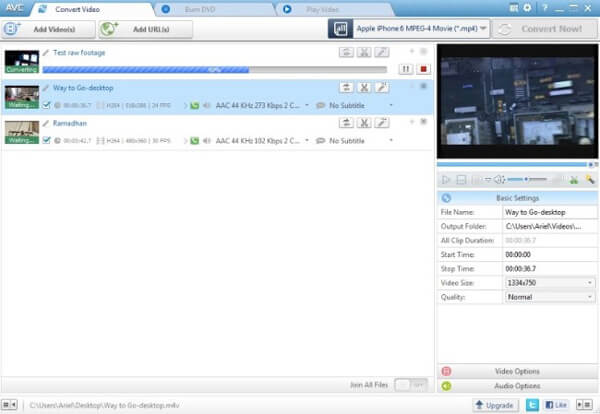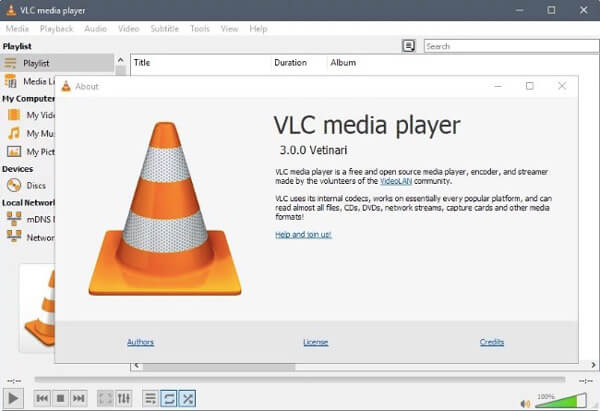10+ Najlepsze konwertery wideo partii w Windows / Mac / Online
Ogólnie rzecz biorąc, istnieją 3 główne rozwiązania do konwersji wideo w trybie wsadowym. Jeśli chcesz grupowo konwertować filmy w małych rozmiarach plików, możesz użyć internetowego konwertera wideo. Możesz również wypróbować darmowy konwerter wideo za darmo, aby rozwiązać problem.
Jednak zawsze są te lub te ograniczenia. Dlatego jeśli chcesz uzyskać wysokiej jakości filmy wyjściowe, lepiej zainstaluj ostateczny konwerter wideo partii na komputerze z systemem Windows lub Mac.
Na szczęście można uzyskać rekomendacje dotyczące wszystkich tych trzech typów konwerterów wideo. Tak. W tym artykule przedstawiono różne rodzaje konwerterów wideo. Możesz przeczytać i wybrać najlepszy konwerter wideo.

Wsadowy konwerter wideo
Część 1: Najlepszy konwerter i edytor wideo Batch dla systemów Windows i Mac
Szczerze mówiąc, Aiseesoft Video Converter Ultimate wykonuje lepszą pracę niż powyższe konwertery wideo. Możesz konwertować, ulepszać i edytować filmy i pliki audio w 1000 formatach.
Nie ma potrzeby łączenia się z siecią Wi-Fi. Wszystkie wsadowe konwersje wideo można wykonać offline za pomocą kilku kliknięć.
Co więcej, możesz uzyskać różne potężne narzędzia do edycji wideo i audio. Jednym słowem, Aiseesoft Video Converter Ultimate to więcej niż wsadowy konwerter wideo dla użytkowników Windows PC i Mac.
Główne cechy najlepszego darmowego konwertera wideo
- Batch konwertuje filmy 2D / 3D do AVI, MP4, WMV, 3GP, FLV i ton wyjściowych formatów wideo i audio w wysokiej jakości.
- Eksportuj wideo bezpośrednio do kompatybilnych formatów określonego urządzenia cyfrowego.
- Dodaj zewnętrzne napisy lub ścieżki dźwiękowe do swojego filmu.
- Popraw jakość wideo i zastosuj efekty edycji wideo za pomocą okna podglądu.
- Obsługa konwersji HD / 4K UHD i 3D.
Jak szybko konwertować filmy wideo do formatu AVI
Krok 1 Dodaj swój film
Bezpłatne pobieranie i instalacja Konwerter wsadowy AVI oprogramowanie na swoim komputerze. Kliknij opcję „Dodaj plik”, aby zaimportować filmy. Cóż, możesz także przeciągać i upuszczać filmy z komputera do wsadowego konwertera wideo.

Krok 2 Zastosuj efekty edycji wideo (opcjonalnie)
Kliknij ikonę „Edytuj” na górnym pasku narzędzi. Pojawi się nowe okno z 6 różnymi sekcjami. W rezultacie możesz obracać, przycinać, ulepszać, dodawać znaki wodne, włączać efekty 3D i stosować typowe efekty wsadowo.

Możesz monitorować efekt wyjściowy za pomocą okna podglądu. Następnie kliknij ikonę „Zastosuj”, aby zapisać zmianę.
Krok 3 Konwertuj wideo do AVI w partii
Znajdź opcję „Profil” u dołu. Możesz zobaczyć wiele różnych profili. Wybierz urządzenie cyfrowe, które chcesz wyeksportować.

Jeśli nie masz pojęcia, możesz bezpośrednio wpisać „AVI” w wyszukiwarce. Później wybierz docelowy format wyjściowy. W końcu kliknij „Konwertuj”, aby zbiorczo przekonwertować na filmy AVI.
Część 2: Top 5 darmowy konwerter wideo luzem
Oto kilka popularnych darmowych programów do konwersji wideo. Być może już je słyszałeś. Ale możesz nie znać zalet i wad każdego darmowego konwertera wideo. Ta sekcja pomoże Ci wybrać najlepszy darmowy konwerter wideo.
1. Hamulec ręczny
Plusy:
- Konwerter wideo hamulca ręcznego może konwertować filmy do iz różnych formatów.
- Obsługa konwersji partii AVI do MP4 i innych formatów za darmo.
Wady:
- Hamulec ręczny nie jest przyjazny dla początkujących.
- Trudno odkryć więcej funkcji transkodera wideo Handbrake.
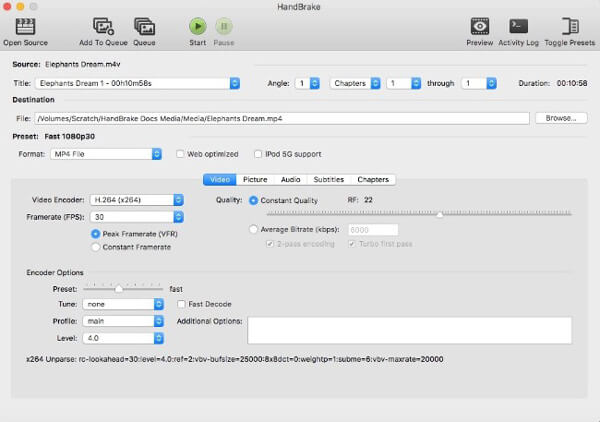
2. Freemake Video Converter
Plusy:
- Freemake Video Converter oferuje wiele gotowych profili wyjściowych dla różnych urządzeń cyfrowych.
- Zapewniają wbudowane narzędzia do edycji wideo do dalszych dostosowań i konwersji wideo.
Wady:
- Musisz użyć pakietu internetowego, aby aktywować dostęp do konta po trzech dniach.
- To jest freemium wsadowy konwerter wideo. Pełna wersja Freemake Video Converter jest dość droga.
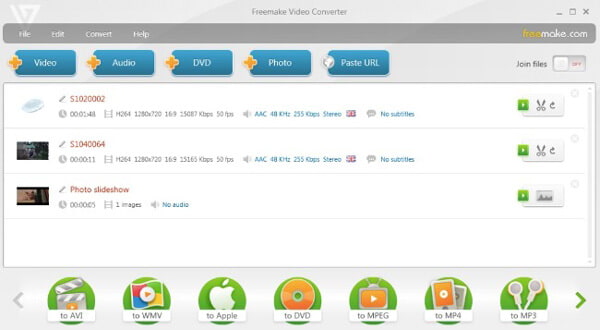
3. QuickTime
Plusy:
- QuickTime to preinstalowany konwerter wideo i odtwarzacz dla wszystkich użytkowników komputerów Mac.
- Obsługa eksportu eksportowanych filmów w różnych rozdzielczościach.
Wady:
- Konwersja wideo w partii wydaje się trudna.
- QuickTime nie obsługuje konwersji plików wideo do AVI.
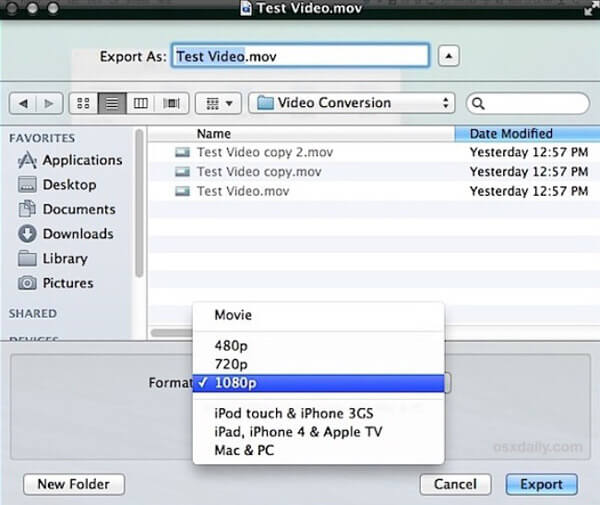
4. Any Video Converter Free
Plusy:
- Konwertuj i pobieraj filmy wsadowo.
- Pracuj zarówno z komputerami z systemem Windows, jak i Mac.
Wady:
- Pakiet oprogramowania jest duży.
- Dowolny konwerter wideo zawiera wiele dołączonego oprogramowania.
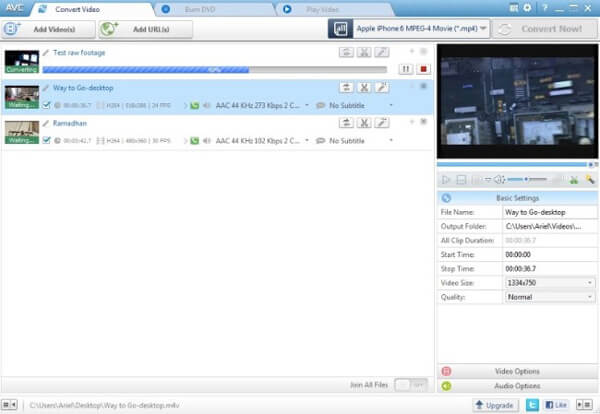
5. Vlc media player
Plusy:
- VLC Media Player to darmowy konwerter i odtwarzacz wideo typu open source.
- Obsługa partii konwersji wideo do AVI, MP4 i innych formatów.
Wady:
- Istnieje wiele skarg na odtwarzanie filmów 4K w VLC Media Player.
- Konwersja filmów wsadowo nie jest łatwym zadaniem.
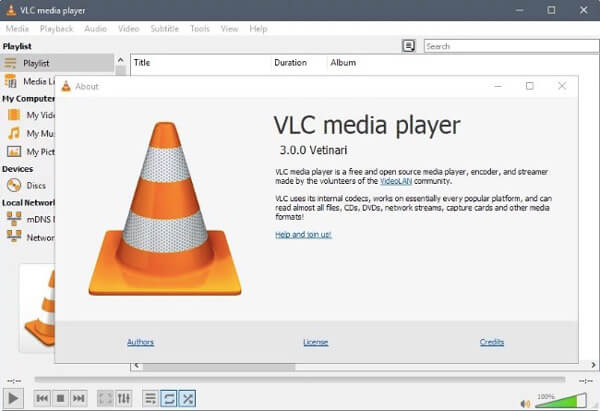
Część 3: Najlepsze 5 konwerterów wideo online do konwersji wideo partii
Oczywiście możesz także konwertować filmy online za darmo. Istnieje wiele dobrych, masowych konwerterów wideo, które możesz wybrać. Na początek upewnij się, że masz silną sieć. W przeciwnym razie może być konieczne długie oczekiwanie na zakończenie konwersji wsadowej wideo.
|
ZALETY |
Wady |
| OnlineVideoConverter |
- Online wsadowy konwerter wideo akceptuje szeroką gamę formatów wideo, w tym AVI, MP4, MOV, FLV itp.
- Konwertuj i pobieraj filmy online.
|
- Musisz ręcznie konwertować filmy.
- Zawierają reklamy.
|
| Media.io |
- Internetowy Wondershare Video Converter może konwertować pliki multimedialne do popularnych formatów wideo i audio.
- Oferuj bezpieczny i czysty interfejs.
|
- Aby uzyskać dostęp do wszystkich funkcji, musisz zainstalować wersję stacjonarną.
- Maksymalny rozmiar pliku to 250 MB.
|
| CoolUtils |
- Konwertuj wideo na formaty AVI, MP3, FLV, WMV, iPhone i iPad za darmo.
- Zmień rozmiar wideo o różnych szerokościach i wysokościach.
|
- Szybkość przesyłania i konwersji jest niska.
- Podaj kilka obsługiwanych formatów wejściowych i wyjściowych wideo.
|
| FileZigZag |
- Jest darmowy i łatwy w użyciu.
- Wsparcie konwersji wideo do AVI i innych formatów online.
|
- Jesteś ograniczony do konwersji nie więcej niż 180 MB dziennie.
- Czas konwersji nie jest szybki.
|
| Skonwertuj pliki |
- Konwertuj filmy, pliki audio, obrazy i dokumenty na inne formaty za darmo.
- Wsparcie konwersji filmów online za pomocą linków.
|
- Konwertuj filmy do 250 MB dziennie.
- Czasami pojawia się komunikat o błędzie podczas konwersji.
|
Podsumowując, możesz uzyskać najlepszy konwerter wideo dla systemu Windows 10 lub innych platform z powyższych zaleceń. Jeśli nie jesteś zadowolony z powyższych konwerterów wideo, możesz również pozostawić swoje wymagania w komentarzach poniżej. Z przyjemnością pomożemy Ci znaleźć najlepszy konwerter wideo partii.
Co sądzisz o tym poście?
Doskonały
Ocena: 4.5 / 5 (na podstawie głosów 52)
Więcej Reading
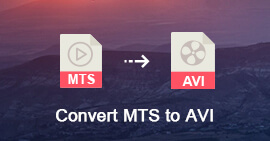 8 najlepszych rozwiązań do konwersji MTS na AVI
8 najlepszych rozwiązań do konwersji MTS na AVI
Jak łatwo przekonwertować MTS na AVI? Nie martw się! Czytaj dalej, aby dowiedzieć się więcej o 8 najlepszych metodach uzyskania pożądanego formatu.
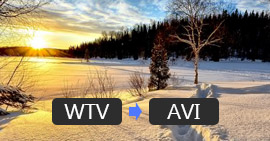 Najlepszy sposób na konwersję WTV do AVI
Najlepszy sposób na konwersję WTV do AVI
Ten samouczek pokazuje głównie, jak przekonwertować WTV na format wideo AVI.
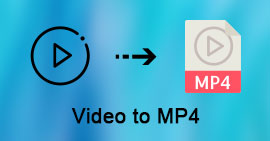 Podręcznik użytkownika Aiseesoft MP4 Video Converter dla Windows
Podręcznik użytkownika Aiseesoft MP4 Video Converter dla Windows
Bez względu na formaty, które chcesz przekonwertować z MP4 na MOV, MKV, AVI, FLV, MP3, FLAC itp. Lub zmień SWF, M4V, WMV, VOB itp. Na MP4, możesz odnieść się do tego postu.